Bagaimana Cara Menambah Memori Internal Android?
Memahami Memori Internal Android

Pernahkah HP kamu lemot banget sampai bikin emosi? Mungkin memori internalmu sudah penuh! Memori internal adalah jantung dari smartphone Androidmu, tempat sistem operasi, aplikasi, foto, video, dan file lainnya tersimpan. Pahami seluk-beluknya biar HP kamu tetap ngebut dan anti lemot!
Perbedaan Memori Internal dan Eksternal
Memori internal adalah penyimpanan bawaan yang terintegrasi langsung ke dalam perangkat Android. Sementara itu, memori eksternal adalah penyimpanan tambahan yang bisa kamu tambahkan, biasanya berupa microSD card. Memori internal lebih cepat aksesnya daripada memori eksternal, karena terhubung langsung ke prosesor. Bayangkan memori internal sebagai ruang kerja utama, sedangkan memori eksternal sebagai gudang penyimpanan tambahan.
Faktor yang Memengaruhi Kapasitas Memori Internal
Kapasitas memori internal ditentukan saat pembuatan perangkat. Beberapa faktor yang memengaruhinya antara lain model perangkat (HP kelas atas biasanya punya memori internal lebih besar), harga perangkat (semakin mahal, biasanya memori internal lebih besar), dan produsen perangkat (tiap produsen punya standarnya masing-masing).
Jenis File yang Banyak Memakan Ruang Penyimpanan Internal
Foto dan video beresolusi tinggi adalah ‘pencuri’ ruang penyimpanan utama. Aplikasi, terutama game, juga bisa memakan ruang yang cukup besar. File musik dan dokumen juga berkontribusi pada penuhnya memori internal. Rajin-rajin bersihkan file yang tidak terpakai, ya!
Perbandingan Ukuran Memori Internal dan Dampaknya pada Kinerja Perangkat
Ukuran memori internal sangat berpengaruh pada performa HP. Semakin besar memori internal, biasanya semakin lancar kinerja perangkat. Namun, ini juga bergantung pada faktor lain seperti prosesor dan RAM.
| Ukuran Memori | Kecepatan Pemrosesan | Kapasitas Aplikasi | Pengaruh terhadap Baterai |
|---|---|---|---|
| 32 GB | Relatif Lambat, rentan lag jika aplikasi banyak | Terbatas, perlu sering hapus aplikasi | Penggunaan baterai bisa lebih boros karena prosesor bekerja lebih keras |
| 64 GB | Cukup Baik, masih mungkin lag jika aplikasi berat dan banyak | Cukup, namun tetap perlu manajemen aplikasi | Penggunaan baterai relatif normal |
| 128 GB | Baik, jarang lag kecuali aplikasi sangat berat | Luas, bisa menyimpan banyak aplikasi dan file | Penggunaan baterai optimal |
| 256 GB atau lebih | Sangat Baik, sangat jarang lag | Sangat luas, cocok untuk pengguna power user | Penggunaan baterai optimal |
Manajemen Memori Internal oleh Sistem Operasi Android
Sistem operasi Android mengelola memori internal dengan cara mengalokasikan ruang penyimpanan untuk berbagai keperluan, seperti sistem operasi, aplikasi, data pengguna, dan cache. Sistem operasi secara otomatis akan mengatur alokasi ruang ini. Ketika memori internal hampir penuh, sistem operasi mungkin akan mulai memperlambat kinerja perangkat atau memberikan peringatan untuk menghapus beberapa file.
Sistem operasi juga menggunakan mekanisme seperti manajemen cache dan garbage collection untuk mengoptimalkan penggunaan memori. Cache adalah data sementara yang disimpan untuk mempercepat akses ke aplikasi dan file. Garbage collection adalah proses membersihkan file-file yang tidak terpakai lagi. Meskipun begitu, manajemen memori tetap menjadi tanggung jawab pengguna juga, lho!
Menghapus File yang Tidak Diperlukan
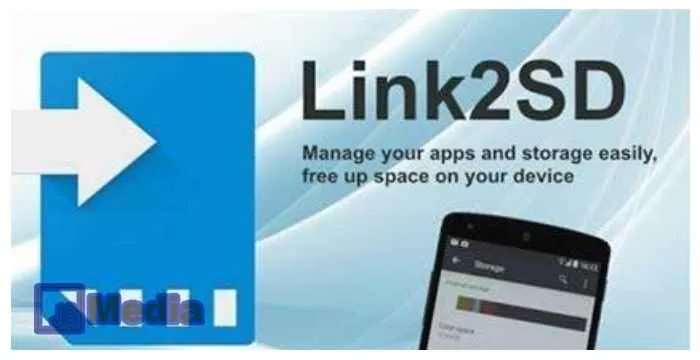
Memori internal Android penuh? Jangan panik! Sebelum buru-buru beli memori tambahan, coba deh bersihkan dulu file-file yang nggak kepake. Ternyata, banyak banget file sampah, foto-foto lama, dan aplikasi nggak berguna yang menghabiskan ruang penyimpananmu. Dengan sedikit effort, kamu bisa dapetin ruang penyimpanan ekstra tanpa harus merogoh kocek lebih dalam. Yuk, kita mulai beberes!
Menghapus File Tidak Terpakai Menggunakan Aplikasi Bawaan
Android udah sediain fitur bawaan untuk ngecek dan hapus file-file yang nggak terpakai. Caranya gampang banget, kok! Berikut langkah-langkahnya, dijamin anti ribet!
-
Buka menu Pengaturan di HP Android kamu.
-
Cari menu Penyimpanan atau Storage. Posisi menu ini bisa sedikit berbeda tergantung merk dan tipe HP Android.
-
Kamu bakal lihat rincian penggunaan penyimpanan. Perhatikan bagian yang paling banyak memakan ruang. Biasanya, itu adalah foto, video, atau aplikasi.
-
Klik pada kategori yang memakan ruang penyimpanan paling besar (misalnya, Foto). Pilih foto atau video yang ingin dihapus. Kamu bisa memilih beberapa file sekaligus dengan menekan dan menahan, lalu pilih file lainnya.
-
Setelah memilih file yang ingin dihapus, klik tombol Hapus. Konfirmasi penghapusan untuk memastikan.
Untuk aplikasi, kamu bisa langsung uninstall aplikasi yang jarang digunakan. Caranya, cari aplikasi tersebut di menu aplikasi, tekan lama, dan pilih Uninstall.
Membersihkan Cache dan File Sampah dengan Aplikasi Pihak Ketiga
Selain aplikasi bawaan, banyak aplikasi pihak ketiga yang bisa membantu membersihkan cache dan file sampah. Aplikasi ini biasanya punya fitur scan untuk mendeteksi file-file yang nggak terpakai, sehingga proses pembersihan lebih efisien. Pastikan kamu download aplikasi dari sumber terpercaya, ya!
Contohnya, kamu bisa coba cari aplikasi seperti CCleaner, Files by Google, atau aplikasi sejenis lainnya di Google Play Store. Biasanya, cara pakainya cukup mudah, ikuti saja petunjuk di dalam aplikasi. Aplikasi ini akan mendeteksi dan menghapus file-file sampah, cache aplikasi, dan file-file sementara yang sudah nggak terpakai.
Memindahkan File Media ke Penyimpanan Eksternal
Punya kartu microSD? Manfaatkan untuk memindahkan file media seperti foto dan video. Ini cara efektif untuk mengosongkan memori internal.
-
Pastikan kartu microSD sudah terpasang dengan benar di HP Android kamu.
-
Buka aplikasi galeri foto atau pengelola file bawaan.
-
Pilih foto dan video yang ingin dipindahkan. Kamu bisa memilih beberapa file sekaligus.
-
Pilih opsi Pindahkan atau Move.
-
Pilih lokasi penyimpanan, yaitu kartu microSD.
Identifikasi Aplikasi dan File Sistem yang Aman Dihapus
Hati-hati saat menghapus aplikasi dan file sistem! Jangan sembarangan menghapus file sistem karena bisa merusak sistem operasi Android kamu. Hanya hapus aplikasi yang benar-benar nggak kamu gunakan dan pastikan itu bukan aplikasi sistem yang penting.
Untuk aplikasi, uninstall saja aplikasi yang nggak kamu gunakan lagi. Untuk file sistem, sebaiknya jangan dihapus kecuali kamu benar-benar tahu apa yang kamu lakukan dan memiliki pengetahuan yang cukup tentang sistem Android. Salah menghapus bisa berakibat fatal, lho!
Mengoptimalkan Penggunaan Aplikasi

HP Androidmu lemot? Memori internal penuh? Tenang, guys! Bukan cuma soal menambah kapasitas penyimpanan, lho. Mengelola aplikasi yang terpasang juga kunci utama buat bikin performa Androidmu kembali smooth. Dengan strategi yang tepat, kamu bisa memperpanjang usia pakai HP dan menghindari error yang bikin bete.
Nah, poin pentingnya adalah memahami bagaimana aplikasi yang terinstal, baik yang sering maupun jarang dipakai, mempengaruhi kinerja dan ruang penyimpanan internal. Dengan mengoptimalkan penggunaannya, kamu bisa menciptakan ruang lebih lega dan meningkatkan kecepatan prosesor.
Menghapus dan Menonaktifkan Aplikasi yang Tidak Terpakai
Aplikasi-aplikasi yang udah lama nggak kamu sentuh? Uninstall aja, guys! Jangan biarkan mereka mengeruk ruang penyimpanan sia-sia. Selain itu, beberapa aplikasi yang jarang digunakan bisa dinonaktifkan. Dengan menonaktifkan aplikasi, kamu tetap menyimpannya di HP, tapi aplikasi tersebut tidak akan berjalan di latar belakang dan menghabiskan sumber daya.
- Buka menu Pengaturan di HP Androidmu.
- Cari menu Aplikasi atau Manajer Aplikasi.
- Pilih aplikasi yang ingin dihapus atau dinonaktifkan.
- Ketuk tombol Uninstall (hapus) atau Disable (nonaktifkan).
Memindahkan Aplikasi ke Kartu SD
Fitur ini berguna banget buat membebaskan ruang di memori internal. Namun, perlu diingat, tidak semua aplikasi mendukung pemindahan ke kartu SD. Periksa dulu apakah HP dan aplikasi yang kamu gunakan mendukung fitur ini.
- Buka menu Pengaturan.
- Pilih menu Aplikasi atau Manajer Aplikasi.
- Pilih aplikasi yang ingin dipindahkan.
- Jika tersedia opsi “Pindahkan ke kartu SD“, ketuk opsi tersebut.
Dampak Aplikasi Latar Belakang terhadap Memori Internal
Aplikasi yang berjalan di latar belakang, meskipun kamu tidak sedang menggunakannya, tetap memakan memori dan daya baterai. Notifikasi, sinkronisasi data, dan proses lainnya berkontribusi pada penggunaan memori yang signifikan. Semakin banyak aplikasi latar belakang yang aktif, semakin besar kemungkinan HP menjadi lambat dan memori internal penuh.
Mengurangi Penggunaan Data dan Penyimpanan Data Aplikasi
Setiap aplikasi menyimpan data, mulai dari cache hingga file-file sementara. Data-data ini bisa menumpuk dan memakan ruang penyimpanan. Bersihkan secara berkala cache aplikasi dan hapus data yang tidak diperlukan.
- Secara berkala, hapus cache aplikasi melalui menu Pengaturan > Aplikasi > [Nama Aplikasi] > Penyimpanan > Hapus Cache.
- Periksa pengaturan penyimpanan data masing-masing aplikasi. Beberapa aplikasi memungkinkan kamu untuk memilih kualitas foto atau video yang disimpan, atau mengontrol seberapa banyak data yang disimpan secara offline.
Mengontrol Izin Aplikasi
Aplikasi sering meminta izin akses ke berbagai fitur HP, termasuk akses ke foto, kontak, lokasi, dan lainnya. Izin akses yang berlebihan bisa menyebabkan aplikasi menyimpan data lebih banyak dari yang dibutuhkan. Batasi izin akses aplikasi hanya pada yang benar-benar diperlukan.
- Buka menu Pengaturan.
- Pilih menu Aplikasi atau Manajer Aplikasi.
- Pilih aplikasi yang ingin kamu kontrol izinnya.
- Ketuk menu Izin.
- Nonaktifkan izin yang tidak diperlukan.
Menggunakan Penyimpanan Cloud

Memori internal HP penuh? Jangan panik! Penyimpanan cloud adalah solusi praktis dan efektif untuk mengatasi masalah tersebut. Dengan memindahkan foto, video, dan file lainnya ke cloud, kamu bisa membebaskan ruang penyimpanan di HP Androidmu dan tetap mengaksesnya kapan saja, di mana saja. Bayangkan, nggak perlu lagi khawatir memori penuh saat mau motret momen-momen berharga!
Manfaat Penyimpanan Cloud untuk Membebaskan Memori Internal
Menggunakan penyimpanan cloud menawarkan banyak keuntungan. Selain membebaskan ruang memori internal, kamu juga bisa mengakses file-filemu dari berbagai perangkat, mencegah kehilangan data jika HPmu rusak atau hilang, dan memudahkan berbagi file dengan orang lain. Lebih praktis, kan?
Contoh Layanan Penyimpanan Cloud dan Fiturnya
Ada banyak pilihan layanan penyimpanan cloud, masing-masing dengan fitur dan harga yang berbeda. Beberapa yang populer antara lain Google Drive, Dropbox, OneDrive, dan iCloud. Google Drive misalnya, terintegrasi erat dengan ekosistem Google, sehingga mudah diakses dari berbagai aplikasi Google lainnya. Dropbox dikenal dengan kemudahan penggunaan dan fitur kolaborasi yang baik. Sementara OneDrive, terintegrasi dengan sistem operasi Windows.
Cara Memindahkan File ke Penyimpanan Cloud dan Mengaksesnya Kembali
Memindahkan file ke penyimpanan cloud umumnya mudah dilakukan. Biasanya, kamu cukup mengunduh aplikasi layanan cloud yang kamu pilih, lalu melakukan upload file atau folder yang ingin dipindahkan. Setelah terunggah, kamu bisa mengakses file tersebut melalui aplikasi tersebut atau melalui website layanan cloud di komputer atau perangkat lain. Proses pengunduhan pun sama mudahnya, tinggal klik dan download.
Perbandingan Layanan Penyimpanan Cloud
Berikut perbandingan singkat beberapa layanan penyimpanan cloud. Perlu diingat bahwa harga dan fitur bisa berubah sewaktu-waktu, jadi selalu cek informasi terbaru di situs resmi masing-masing layanan.
| Nama Layanan | Kapasitas Gratis | Harga Berbayar (Perkiraan) | Fitur Keamanan |
|---|---|---|---|
| Google Drive | 15 GB | Mulai dari $1,99/bulan (100 GB) | Enkripsi data, verifikasi dua langkah, kontrol akses |
| Dropbox | 2 GB | Mulai dari $9,99/bulan (2 TB) | Enkripsi data, verifikasi dua langkah, kontrol akses |
| OneDrive | 5 GB | Termasuk dalam langganan Microsoft 365 | Enkripsi data, verifikasi dua langkah, kontrol akses |
| iCloud | 5 GB | Mulai dari $0.99/bulan (50 GB) | Enkripsi data, verifikasi dua langkah, kontrol akses |
Sinkronisasi File Secara Otomatis
Hampir semua layanan penyimpanan cloud menawarkan fitur sinkronisasi otomatis. Kamu bisa mengatur agar file-file tertentu di HP Androidmu secara otomatis diunggah ke cloud setiap kali ada perubahan. Cara mengaktifkan fitur ini berbeda-beda tergantung layanan yang kamu gunakan, namun biasanya bisa ditemukan di pengaturan aplikasi.
Dengan mengaktifkan sinkronisasi otomatis, kamu tak perlu repot memindahkan file satu per satu. Semua akan tersimpan dengan aman dan selalu terupdate di cloud. Praktis banget, kan?
Menggunakan Kartu SD Eksternal (Jika Tersedia)

Waduh, memori internal Android kamu udah penuh banget? Tenang, Sob! Masih ada jalan keluarnya, kok. Salah satu solusi paling gampang dan umum adalah memanfaatkan kartu SD eksternal. Tapi, perlu diingat, nggak semua HP Android bisa memanfaatkan kartu SD eksternal secara maksimal. Yuk, kita bahas seluk-beluknya!
Persyaratan Perangkat Keras dan Sistem Operasi
Sebelum kamu semangat-semangat pasang kartu SD, pastikan dulu HP Android kamu mendukungnya. Pertama, cek fisik HP-mu. Biasanya ada slot khusus untuk kartu microSD di bagian samping atau di bawah baterai (kalau baterai masih bisa dilepas). Kedua, periksa spesifikasi HP-mu. Pastikan HP kamu mendukung fitur ekspansi memori via microSD. Terakhir, pastikan sistem operasi Android-mu juga mendukung penggunaan kartu SD eksternal untuk menyimpan aplikasi dan data. Versi Android yang lebih baru biasanya sudah mendukung fitur ini, tapi ada baiknya kamu cek lagi di pengaturan HP.
Langkah-Langkah Memasang dan Memformat Kartu SD Eksternal
- Matikan HP Android kamu.
- Buka slot kartu microSD. Biasanya kamu perlu menggunakan alat kecil (biasanya disertakan dalam paket penjualan HP) untuk membuka slotnya.
- Masukkan kartu microSD ke dalam slot dengan posisi yang benar. Perhatikan arahnya, ya! Biasanya ada tanda atau gambar yang menunjukkan posisi yang tepat.
- Pastikan kartu microSD terpasang dengan rapat.
- Nyalakan HP Android kamu.
- Sistem biasanya akan mendeteksi kartu microSD secara otomatis. Jika tidak, kamu bisa masuk ke menu pengaturan untuk mencarinya.
- Setelah terdeteksi, kamu akan diminta untuk memformat kartu microSD. Proses ini akan menghapus semua data yang ada di kartu microSD, jadi pastikan kamu sudah mem-backup data penting terlebih dahulu.
- Pilih format sesuai dengan sistem file yang direkomendasikan, biasanya FAT32 atau exFAT.
Memindahkan Aplikasi dan Data ke Kartu SD Eksternal
Setelah kartu microSD terpasang dan terformat, kamu bisa mulai memindahkan aplikasi dan data ke sana. Caranya bergantung pada versi Android dan jenis aplikasi yang kamu gunakan. Beberapa aplikasi memungkinkan kamu untuk memilih lokasi penyimpanan saat instalasi. Untuk aplikasi yang sudah terpasang, kamu bisa mencoba memindahkannya melalui pengaturan penyimpanan di HP Android kamu. Namun, perlu diingat, tidak semua aplikasi mendukung pemindahan ke kartu SD eksternal.
- Buka menu Pengaturan.
- Cari menu Penyimpanan atau Storage.
- Cari opsi untuk memindahkan aplikasi atau data ke kartu SD eksternal.
- Pilih aplikasi yang ingin kamu pindahkan.
- Tunggu proses pemindahan selesai.
Potensi Masalah dan Solusi Saat Menggunakan Kartu SD Eksternal
Meskipun praktis, menggunakan kartu SD eksternal juga punya potensi masalah. Misalnya, kartu SD bisa rusak, kecepatan baca/tulisnya lambat, atau bahkan HP mengalami masalah kompatibilitas. Jika kamu mengalami masalah, coba langkah-langkah berikut:
- Kartu SD rusak: Ganti dengan kartu SD baru.
- Kecepatan lambat: Gunakan kartu SD dengan kelas kecepatan yang lebih tinggi (misalnya, UHS-I atau UHS-II).
- Masalah kompatibilitas: Coba format ulang kartu SD dengan sistem file yang berbeda (FAT32 atau exFAT).
- Aplikasi tidak bisa dipindahkan: Beberapa aplikasi memang tidak mendukung pemindahan ke kartu SD eksternal.
Memeriksa Kesehatan Kartu SD dan Mengoptimalkan Kinerjanya
Untuk menjaga performa kartu SD dan mencegah data hilang, penting untuk memeriksa kesehatannya secara berkala. Kamu bisa menggunakan aplikasi pihak ketiga untuk memeriksa kesehatan kartu SD. Aplikasi ini biasanya akan menampilkan informasi seperti kapasitas, kecepatan baca/tulis, dan kondisi keseluruhan kartu SD. Jika ditemukan masalah, segera lakukan tindakan perbaikan, seperti mengganti kartu SD jika sudah rusak.
Selain itu, hindari mematikan HP secara tiba-tiba saat sedang membaca atau menulis data ke kartu SD, karena hal ini bisa menyebabkan kerusakan data. Rajin membersihkan file-file yang tidak terpakai di kartu SD juga bisa meningkatkan kinerjanya.
Kesimpulan Akhir

Memori internal Android penuh memang bikin kepala pusing, tapi jangan panik! Dengan menggabungkan beberapa strategi di atas—dari menghapus file tak terpakai hingga memanfaatkan penyimpanan cloud—kamu bisa memperluas ruang penyimpanan dan menjaga performa HP Android tetap optimal. Jadi, rajin-rajinlah membersihkan sampah digital dan pilih metode yang paling cocok untuk kebutuhanmu. Selamat mencoba dan semoga HP Androidmu kembali ngebut!


What's Your Reaction?
-
0
 Like
Like -
0
 Dislike
Dislike -
0
 Funny
Funny -
0
 Angry
Angry -
0
 Sad
Sad -
0
 Wow
Wow








